Quieres crear páginas hermosas y efectivas para tu sitio de WordPress, pero no eres un desarrollador …
Es un problema tan antiguo como el tiempo (¡o al menos tan antiguo como WordPress!). Y ese es exactamente el problema para el que se crearon los complementos de creación de páginas.
Hace unos meses, Thrive Content Builder era uno de esos complementos. Thrive Content Builder se ha ido, reemplazado por algo nuevo llamado Thrive Architect.
Al igual que Thrive Content Builder, Thrive Architect lo ayuda a crear páginas complejas en WordPress sin tener que conocer ningún código. Pero lo hace con una interfaz completamente nueva y más opciones de estilo.
En general, creo que esta es una actualización importante sobre Thrive Content Builder. Lea mi revisión de Thrive Architect para ver en profundidad por qué creo …
Resumen de la revisión de Thrive Architect: que hace el nuevo complemento
Thrive Architect es un relanzamiento completo del complemento Thrive Content Builder original. Si bien existen muchas similitudes entre los dos en términos de artículos disponibles y plantillas de página de destino, las diferencias básicas son las siguientes:
- Thrive Architect es más compatible con todos los temas, mientras que anteriormente algunas funciones de Thrive Content Builder estaban reservadas específicamente para los temas de Thrive.
- Tienes varias opciones de estilo, especialmente cuando se trata de la versión móvil receptiva de sus plantillas.
- Está construido para ser más rápido – El complemento está optimizado para evitar algunas de las ralentizaciones que experimentan las personas con Thrive Content Builder.
- La interfaz de usuario es más limpia – la nueva interfaz es mucho más moderna (y claramente inspirada en Elementor; notarás algunas similitudes).
Además, Thrive Themes cambió lo que anteriormente había sido mi mayor crítica de Thrive Content Builder:
No más códigos de función de bloqueo.
Ahora, si alguna vez decide deshabilitar el complemento, lo dejará atrás código limpio en lugar del desorden de código corto dejado anteriormente por Thrive Content Builder. Esta es una gran mejora desde el principio. y lo identifica con creadores de páginas como Elementor y Beaver Builder cuando se trata de código dejado atrás.
Por supuesto, todavía tiene toda la funcionalidad básica que desearía de un creador de páginas de WordPress. Esto significa:
- Arrastra y suelta el constructor de páginas.
- Más de 184 plantillas de página de destino
- Edición de texto en línea
- Elementos avanzados útiles como testimonios y temporizadores de cuenta atrás
- Apariencias de ancho completo: ahora también funciona con todo temas, en lugar de solo temas de Thrive Themes.
- Efecto hover
- Opciones de estilo detalladas
- Opciones de diseño receptivo para dispositivos móviles
Veamos todo en detalle …
Cree una página con Thrive Architect
Una vez que Thrive Architect esté instalado y activado, estará listo para comenzar a construir de inmediato.
Vale la pena señalar que, al igual que otros productos Thrive Themes, Thrive Architect no sigue el esquema normal de licencias de WordPress GPL.
Por lo tanto, deberá ingresar su clave de licencia antes de puede usar cualquier parte del complemento, a diferencia de muchos complementos de WordPress donde la clave de licencia solo está relacionada con las actualizaciones.
Personalmente, esto no me molesta particularmente, pero no encaja con el tema de WordPress GPL y algunos puristas podrían tener problemas.
Con eso en camino, ¡pasemos a la interfaz de Thrive Architect!
Así es como se ve cuando abre la primera interfaz (Estoy usando una plantilla de página en blanco, por eso no ves mi tema de WordPress):
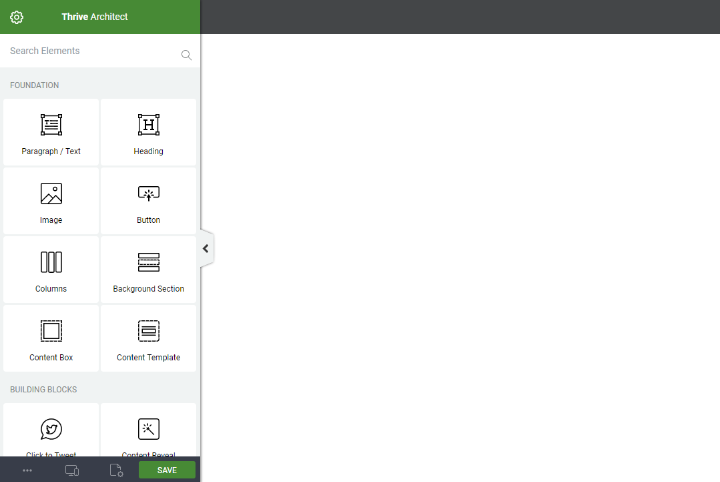
También puede mover la barra lateral hacia la derecha si prefiere trabajar de esta manera.
Como dije, si alguna vez ha usado Elementor, notará inmediatamente algunas similitudes. Así es como se ve la interfaz básica de Elementor para comparar:
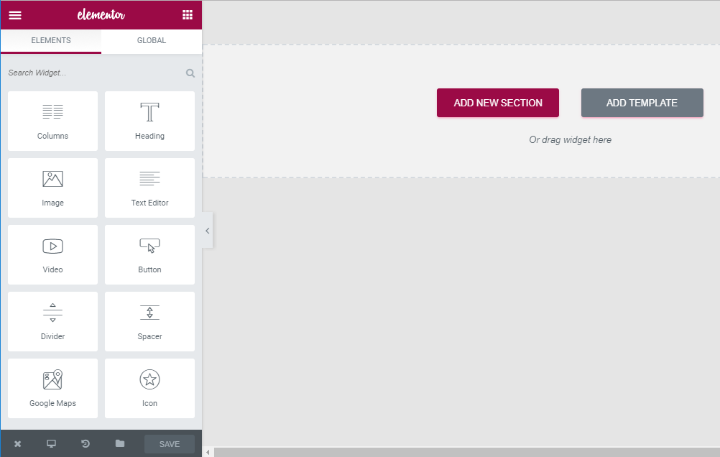
Utilice los elementos de Thrive Architect para crear una página
Thrive Architect divide sus elementos en dos secciones:
- Fundación – como sugiere el nombre, estos son los conceptos básicos de cualquier página y probablemente la que más usarás. Es bueno que siempre esté a mano en la parte superior de la página.
- Edificios – Estos elementos son más específicos y hacen cosas como agregar testimonios, temporizadores de cuenta regresiva y más. yo soy útil, pero no necesariamente utilizará todos los elementos para cada página que cree.
Para comenzar a construir la página, todo lo que necesita hacer es arrastrar un elemento de la barra lateral izquierda a la barra lateral derecha:
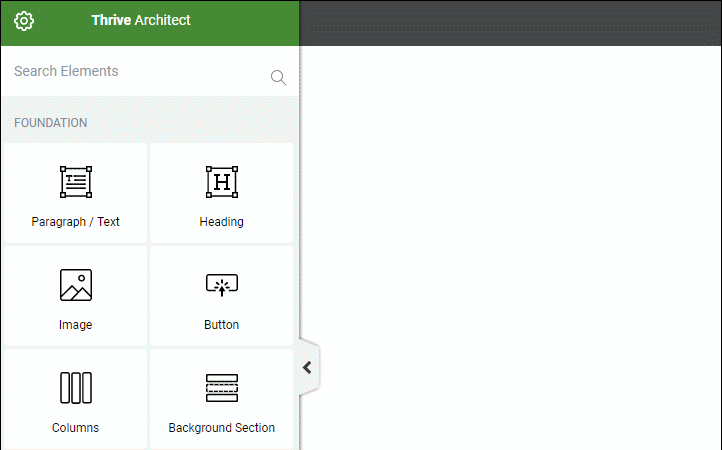
A diferencia de muchos creadores de páginas, Thrive Architect no requiere que cree un diseño de sección o columna antes de agregar elementos. En su lugar, puede ir directamente a arrastrar y soltar (es similar a Beaver Builder).
Sin embargo, eso no significa que no pueda poner artículos dentro de contenedores para tener más control. Thrive Architect le ofrece varias secciones que puede utilizar para almacenar (y modelar) grupos de elementos:
- Sección de antecedentes – le permite crear un fondo limpio de ancho completo y / o «pantalla de relleno».
- Cuadro de contenido – puede tener varios elementos o llamar la atención sobre un solo elemento
- columnas – Facilita la creación de una estructura de columna prediseñada, aunque no es necesario crear plantillas de varias columnas.
Dos de mis funciones favoritas en Thrive Architect
Aquí hay dos cosas que me gustan de Thrive Architect. Hasta donde yo sé, ningún otro creador de páginas ofrece la combinación de estas dos características. Son:
- Edición de texto en línea. Puede editar texto directamente en la página; no necesita una barra lateral (como Elementor) o una ventana emergente (como Beaver Builder).
- Arrastre y suelte la creación de la columna. Puede crear una nueva columna solo arrastrando un elemento junto a otro elemento.
A continuación, se explica cómo editar texto en línea en Thrive Architect:
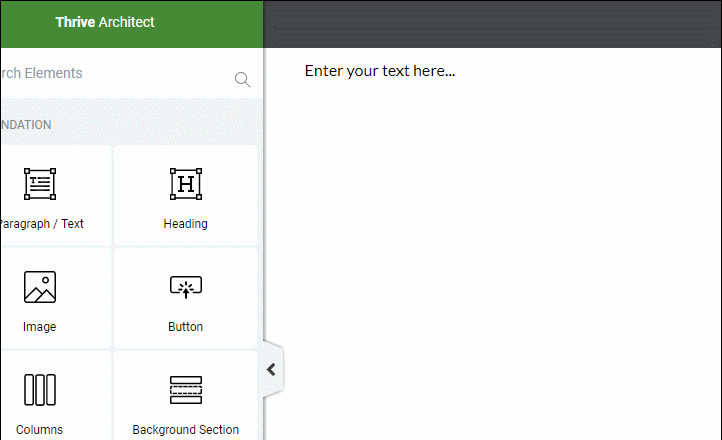
Y esto es lo que quiero decir con crear la columna ligeramente:
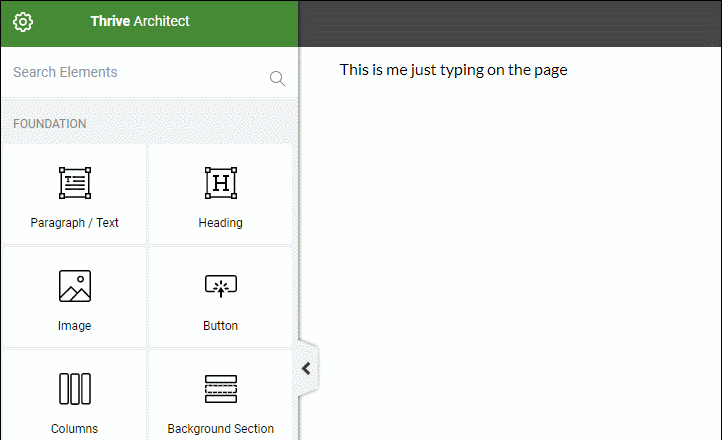
Sé que estas parecen pequeñas funciones, pero con el tiempo, cada una de ellas te ahorrará una cantidad de tiempo no trivial.
Divi Builder tiene edición de texto en línea, pero no una creación de columna ligera. Beaver Builder permite crear columnas fácilmente, pero no cambia el texto de la línea.
Entonces, al ofrecer ambos en el mismo paquete, creo que Thrive Architect hace un buen trabajo al diferenciarse.
Un vistazo a algunos de los elementos más útiles de Thrive Architect
No puedo mostrarles todos los artículos que ofrece Thrive Architect, pero aquí están algunos de los que creo que son los más útiles.
El juicio El elemento le ayuda a agregar pruebas sociales fácilmente:
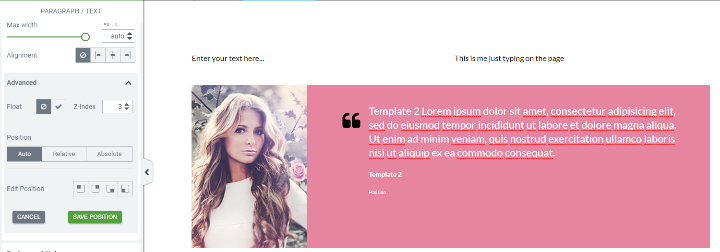
El Mesa el elemento es extremadamente poderoso y puede eliminar la necesidad de un complemento de tabla separado para la mayoría de los usos. Le permite construir y modelar una estructura de tabla completa:
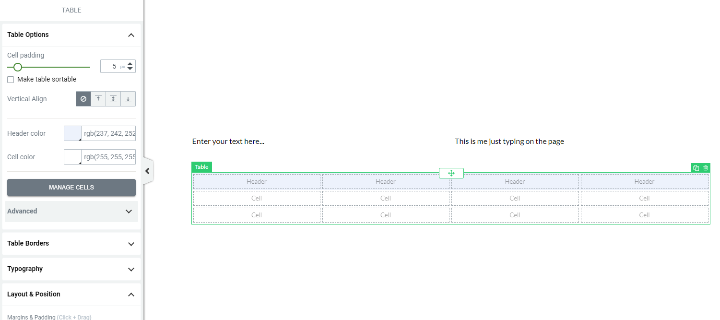
Luego, puede arrastrar y soltar los otros elementos de Thrive Architect en la tabla para crear su diseño. Esto facilita la creación de tablas de precios, cuadros comparativos y más.
No es particularmente útil para grandes conjuntos de datos, pero es perfecto para la mayoría de las tablas pequeñas que utilizan los sitios.
Tomas dos diferentes cuenta regresiva elementos: uno para una cuenta atrás estándar y otro para una cuenta atrás verde intemporal:
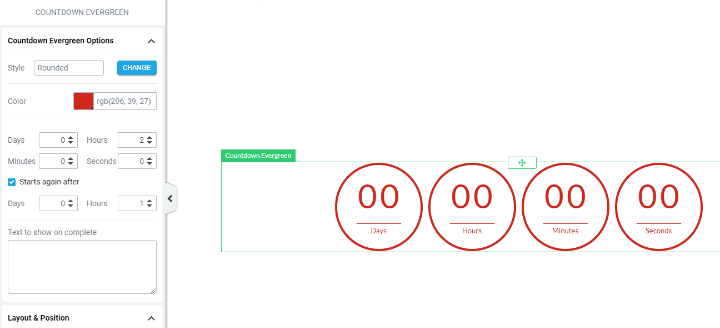
Y obtienes uno Generación líder elemento que le ayuda a crear una lista de correo electrónico y a conectarse con varios servicios populares de marketing por correo electrónico:
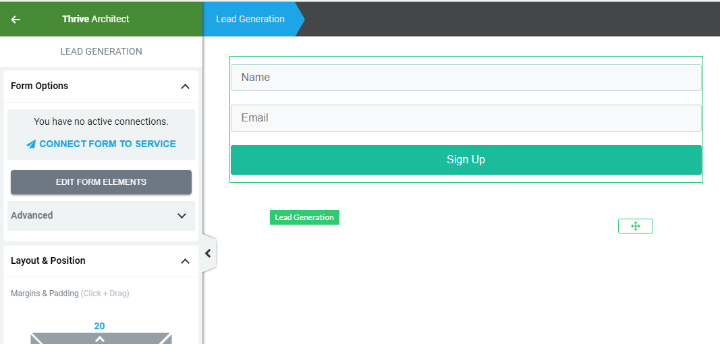
Estilización de todos los elementos de Thrive Architect
Como dije, en comparación con Thrive Content Builder, Thrive Architect le brinda una mayor control sobre cada elemento que utiliza en su página.
A diferencia de muchos creadores de páginas, Thrive Architect coloca todas estas opciones en una columna, en lugar de usar varias pestañas:
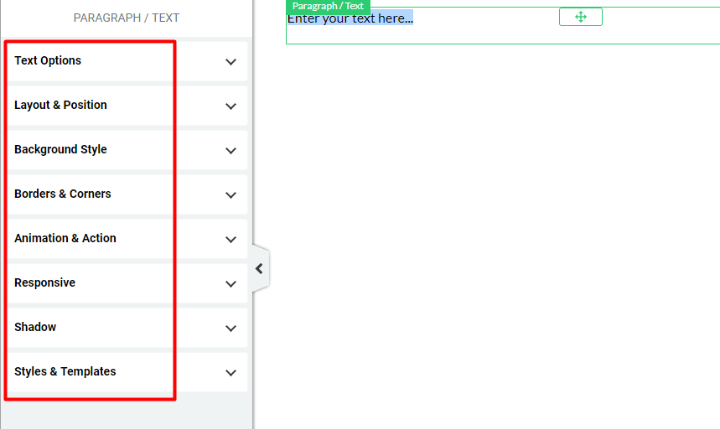
De hecho, prefiero este enfoque porque parece más rápido trabajar con él.
Usted es realmente una tonelada revisalo ahora. Enumerar cada opción de estilo llevaría algún tiempo, pero aquí hay algunos puntos importantes:
- Toma el control total de los colores / impresiones
- Agregue fácilmente bordes / relleno personalizados para mover un elemento
- Cambie los flotadores y el índice Z para un mejor posicionamiento
- Cambiar los fondos
- Agregar bordes y esquinas
- Agregar animaciones
- Habilite / deshabilite elementos para ciertos dispositivos para ayudar con el diseño receptivo
- Agregar clases / ID de CSS personalizados
Y para algunos elementos, puede repetir los mismos estilos para diferentes estados al pasar el mouse. Esto le brinda control total sobre lo que sucede cuando un usuario pasa el mouse sobre un elemento:
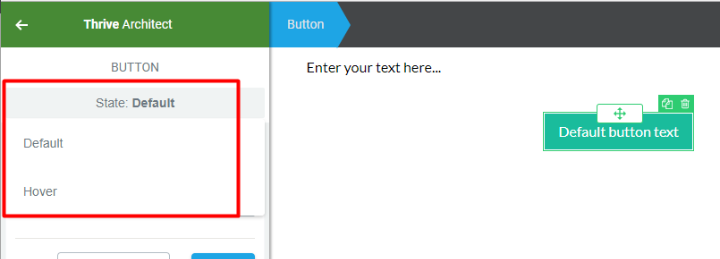
Ahora, si solo desea crear un estilo rápidamente, es posible que no necesite aprovechar todas estas opciones de estilo cada vez.
Pero es genial que estén disponibles si los quieres.
Uso de modelos prefabricados con Thrive Architect
Uno de los principales atractivos de Thrive Content Builder fue su gran colección de plantillas de página de destino.
No se han ido; aún puede importarlos según sea necesario a través de Thrive Architect:
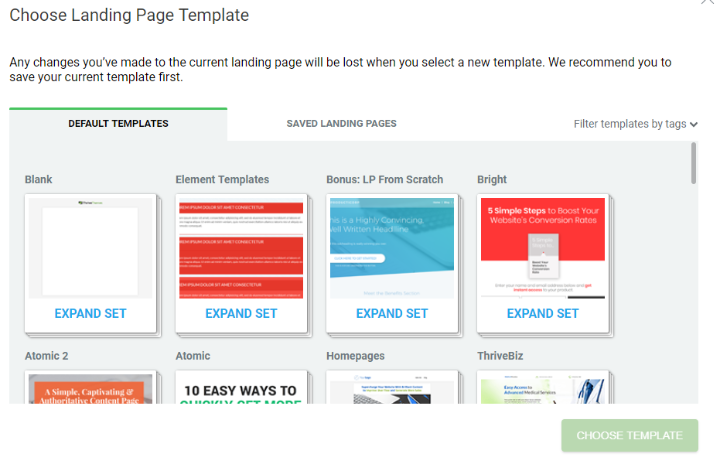
Honestamente, algunas de las plantillas de página de destino todavía se ven un poco desactualizadas, especialmente cuando las comparas con las hermosas plantillas que destaca el equipo de Elementor.
Pero tiene muchas selecciones y, por lo general, puede encontrar algo que al menos funcione como base.
¿Cuánto cuesta Thrive Architect?
Puede adquirir acceso a Thrive Architect de dos formas diferentes.
Primero, puede comprar el complemento de forma independiente a partir de 67 USD para una licencia de un solo sitio y actualizaciones ilimitadas.
En segundo lugar, puede comprar la suscripción Thrive Themes a partir de $ 19 por mes (facturado anualmente). Esto te da acceso a cada Temas de éxito de productos. Si es un comerciante serio, este paquete puede ofrecerle un mejor valor.
¿Debería utilizar Thrive Architect?
Siempre me ha gustado Thrive Content Builder, es el que he usado en el sitio de mi cartera. Pero no importa cuánto lo disfruté, no se puede negar que ha envejecido.
Desde su lanzamiento inicial, Elegant Themes ha lanzado Visual Divi Builder y Elementor ha reducido rápidamente su cuota de mercado. Además, todavía tenías Beaver Builder, lo cual es genial.
Thrive Architect es una actualización importante que trae Thrive Themes nuevamente a la conversación con otros creadores de páginas.
Las nuevas opciones de estilo son geniales y me siento más seguro al usarlo ahora que no hay bloqueos de código corto. Aunque puede que no lo tengan tan grande como una comunidad como Divi Builder, Elementor o Beaver Builder, creo que es un creador de páginas de alta calidad que puede ayudarlo absolutamente a crear páginas enfocadas en la conversión lo más rápido posible.
Por lo tanto, si está buscando un nuevo creador de páginas de WordPress, asegúrese de consultar Thrive Architect.
Obtenga el complemento Thrive Architect
Fuente: wpkube

Comentarios recientes